ハードドライブへのアクセスを回復し、ハードドライブを開けないエラーを修正する方法

この記事では、ハードドライブが故障した場合に、アクセスを回復する方法をご紹介します。さあ、一緒に進めていきましょう!
リフレッシュレートは、モニターが表示できる1秒あたりのフレーム数です。つまり、モニターが1秒あたりに新しい情報で更新される回数です。リフレッシュレートの測定単位はヘルツであり、高いリフレッシュレートを使用すると、実際にはテキストがより鮮明になり、ディスプレイに表示されます。低いリフレッシュレートを使用すると、ディスプレイ上のテキストとアイコンがぼやけてしまい、目を痛め、頭痛の種になります。
ゲームをプレイしているとき、または単にグラフィックを多用するソフトウェアを使用しているときに画面のちらつきやストップモーション効果などの問題が発生した場合は、モニターのリフレッシュレートに関連している可能性があります。ここで、モニターのリフレッシュレートが60Hz(ラップトップのデフォルト)であるかどうかを検討します。これは、モニターが1秒あたり60フレームを更新できることを意味します。これは非常に優れています。
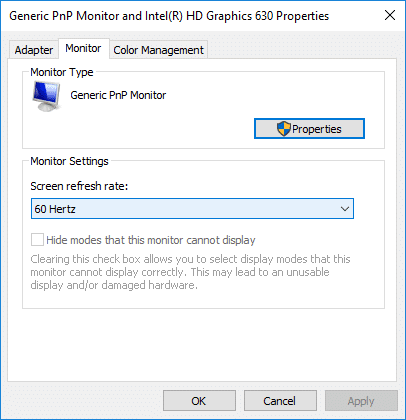
ディスプレイのリフレッシュレートが60Hz未満に設定されている場合は、使用状況に応じて直面する可能性のある問題を回避するために、必ず60Hzに設定する必要があります。古いバージョンのWindowsでは、コントロールパネル内にあるため、モニターのリフレッシュレートを変更する方が簡単でしたが、Windows 10では、設定アプリ内ですべてを行う必要があります。とにかく、時間を無駄にすることなく、以下にリストされているチュートリアルの助けを借りて、Windows10でモニターのリフレッシュレートを変更する方法を見てみましょう。
何か問題が発生した場合に備えて、必ず復元ポイントを作成してください 。
1.Windowsキー+ Iを押して[設定]を開き、[システム]をクリックします。

2.左側のメニューから、必ず[表示]を選択します。
3.下にスクロールして、[ディスプレイの詳細設定]をクリックします。

注: PCに複数のディスプレイが接続されている場合は、リフレッシュレートを変更するディスプレイを必ず選択してください。Windowsビルド17063以降、この手順をスキップして、以下の手順に直接進むことができます。
4.次に、PCに接続されているすべてのディスプレイと、リフレッシュレートを含む完全な情報が表示されます。
5.リフレッシュレートを変更するディスプレイが決まったら、ディスプレイ情報の下にある[ディスプレイ番号のディスプレイアダプタのプロパティ]リンクをクリックします。

6. [モニター]タブへのスイッチを開くウィンドウで。
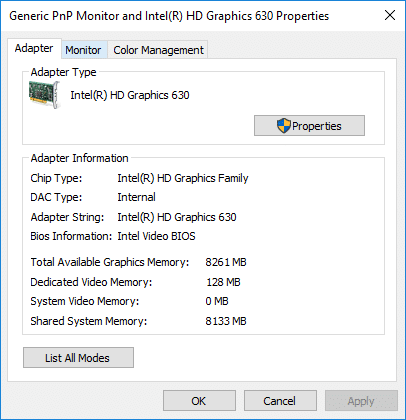
7. [モニター設定]で、ドロップダウンから[ 画面のリフレッシュレート]を選択します。
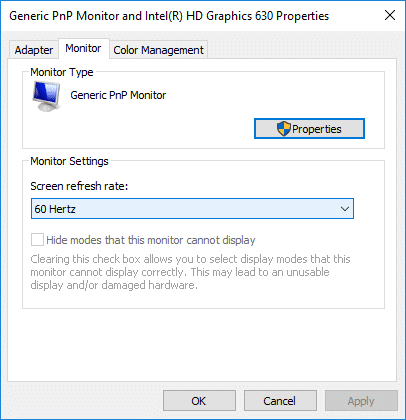
8. [適用]、[ OK]の順にクリックして、変更を保存します。
注:前の画面のリフレッシュレートまたは表示モードに自動的に戻る前に、[変更を保持]または[元に戻す]を選択するのに15秒かかります。

9.画面のリフレッシュレートを使用して表示モードを選択する場合は、「ディスプレイ番号のディスプレイアダプタのプロパティ」リンクをもう一度クリックする必要があります。

10.次に、[アダプタ]タブで、下部にある[すべてのモードを一覧表示]ボタンをクリックします。
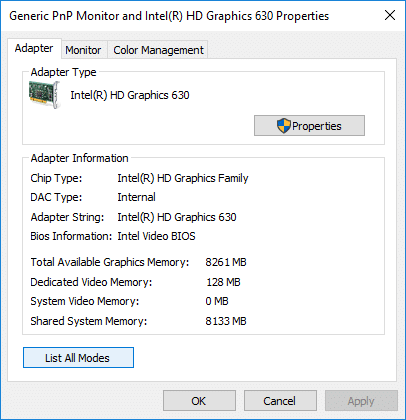
11.仕様に応じて画面解像度と画面レートに応じて表示モードを選択し、[OK]をクリックします。
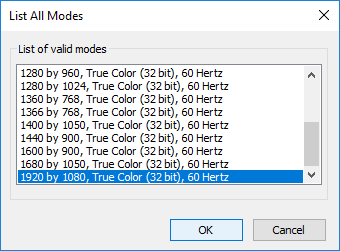
12.現在のリフレッシュレートまたは表示モードに満足している場合は、[変更を保持]をクリックします。それ以外の場合は、[元に戻す]をクリックします。

13.終了したら、すべてを閉じてPCを再起動します。
おすすめされた:
これで、Windows 10でモニターのリフレッシュレートを変更する方法を正常に学習できましたが、このチュートリアルに関してまだ質問がある場合は、コメントのセクションで質問してください。
この記事では、ハードドライブが故障した場合に、アクセスを回復する方法をご紹介します。さあ、一緒に進めていきましょう!
一見すると、AirPodsは他の完全ワイヤレスイヤホンと何ら変わりません。しかし、あまり知られていないいくつかの機能が発見されたことで、すべてが変わりました。
Apple は、まったく新しいすりガラスデザイン、よりスマートなエクスペリエンス、おなじみのアプリの改善を伴うメジャーアップデートである iOS 26 を発表しました。
学生は学習のために特定のタイプのノートパソコンを必要とします。専攻分野で十分なパフォーマンスを発揮できるだけでなく、一日中持ち運べるほどコンパクトで軽量であることも重要です。
Windows 10 にプリンターを追加するのは簡単ですが、有線デバイスの場合のプロセスはワイヤレス デバイスの場合とは異なります。
ご存知の通り、RAMはコンピューターにとって非常に重要なハードウェア部品であり、データ処理のためのメモリとして機能し、ノートパソコンやPCの速度を決定づける要因です。以下の記事では、WebTech360がWindowsでソフトウェアを使ってRAMエラーをチェックする方法をいくつかご紹介します。
スマートテレビはまさに世界を席巻しています。数多くの優れた機能とインターネット接続により、テクノロジーはテレビの視聴方法を変えました。
冷蔵庫は家庭ではよく使われる家電製品です。冷蔵庫には通常 2 つの部屋があり、冷蔵室は広く、ユーザーが開けるたびに自動的に点灯するライトが付いていますが、冷凍室は狭く、ライトはありません。
Wi-Fi ネットワークは、ルーター、帯域幅、干渉以外にも多くの要因の影響を受けますが、ネットワークを強化する賢い方法がいくつかあります。
お使いの携帯電話で安定した iOS 16 に戻したい場合は、iOS 17 をアンインストールして iOS 17 から 16 にダウングレードするための基本ガイドを以下に示します。
ヨーグルトは素晴らしい食べ物です。ヨーグルトを毎日食べるのは良いことでしょうか?ヨーグルトを毎日食べると、身体はどう変わるのでしょうか?一緒に調べてみましょう!
この記事では、最も栄養価の高い米の種類と、どの米を選んだとしてもその健康効果を最大限に引き出す方法について説明します。
睡眠スケジュールと就寝時の習慣を確立し、目覚まし時計を変え、食生活を調整することは、よりよく眠り、朝時間通りに起きるのに役立つ対策の一部です。
レンタルして下さい! Landlord Sim は、iOS および Android 向けのシミュレーション モバイル ゲームです。あなたはアパートの大家としてプレイし、アパートの内装をアップグレードして入居者を受け入れる準備をしながら、アパートの賃貸を始めます。
Bathroom Tower Defense Roblox ゲーム コードを入手して、魅力的な報酬と引き換えましょう。これらは、より高いダメージを与えるタワーをアップグレードしたり、ロックを解除したりするのに役立ちます。













